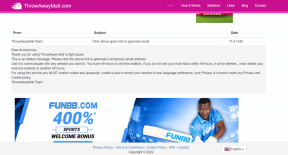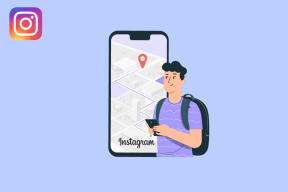6 sätt att åtgärda Minecraft-fel Det gick inte att spara nedladdningen
Miscellanea / / August 27, 2022

Minecraft är ett 3D-datorbyggande spel som ger sina spelare en chans att bygga vad som helst med sin fantasi. Detta sandlådespel är ett kreativt Lego-spel online. Spelare i den kan skapa och bygga olika typer av block i tredimensionella världar. Spelet släpptes första gången 2011 och har sedan dess varit ett mycket populärt tv-spel. Precis som alla andra videospel kräver Minecraft nya uppdateringar efter ett tag. Uppdatering av Minecraft har dock setts orsaka problem för vissa användare på ett eller annat sätt där spelet inte lyckas uppdatera sig själv. Minecraft-fel som inte går att spara nedladdning är ett vanligt problem när man försöker uppdatera den. Om du också står inför samma problem med spelet på din Windows-dator, då har du kommit till rätt ställe. Vi har en perfekt guide för dig med flera korrigeringar som hjälper dig att lösa det här problemet enkelt. Så låt oss börja med att veta om orsakerna bakom Minecraft som inte kan spara nedladdningsproblem och enkla sätt som kan hjälpa dig att lösa dem.

Innehåll
- Sätt att fixa Minecraft-fel Det gick inte att spara nedladdningen
- Metod 1: Starta om datorn
- Metod 2: Kör Minecraft med administratörsrättigheter
- Metod 3: Inaktivera antivirus tillfälligt (om tillämpligt)
- Metod 4: Inaktivera Windows Defender-brandväggen (rekommenderas inte)
- Metod 5: Uppdatera Java
- Metod 6: Installera om Minecraft
Sätt att fixa Minecraft-fel Det gick inte att spara nedladdningen
Det gick inte att spara nedladdningsproblemet i Minecraft har setts uppstå i flera versioner av spelet bland olika datorkonfigurationer. Användare har inte kunnat spara nedladdningsproblemet medan de uppdaterade spelet eller till och med när de startade spelet. Orsakerna bakom det kan vara många och har kort nämnts nedan:
- Inkompatibilitetsproblem mellan spelet och programmet
- Avsaknad av administrativa tillstånd
- Föråldrad version av Java
- Antivirusprogram störningar
- Windows-brandväggsbegränsningar
Det spelar ingen roll hur du stöter på Minecraft-felet när du startar spelet eller när du uppdaterar det, orsakerna bakom detta fel förblir desamma och det gör även korrigeringarna. Så låt oss titta på några av de framträdande och enkla korrigeringarna som kan hjälpa dig med oförmågan att spara nedladdningsproblem i spelet.
Metod 1: Starta om datorn
Den första och främsta metoden att välja när du stöter på Minecraft-fel som inte kan spara nedladdning är att starta om ditt system. Det är en ganska vanlig lösning men en enkel omstart kan hjälpa dig att fixa uppdateringsproblemet. Omstart hjälper till att starta om alla program och resurser i operativsystemet igen, vilket inte kunde ha varit tidigare. Därför är en ny omstart allt din dator vill ha och med hjälp av vår guide 6 sätt att starta om eller starta om en Windows 10-dator, kan du lära dig och prova olika sätt att göra det.
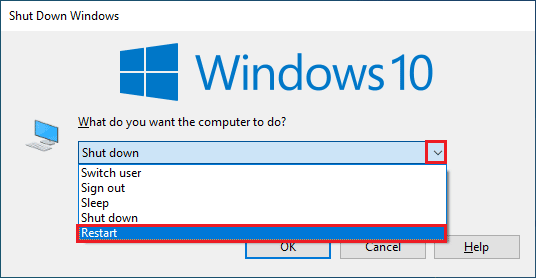
Metod 2: Kör Minecraft med administratörsrättigheter
Spel på din PC kan behöva tillåtelse för att göra ändringar i ditt system och din hårddisk för att kunna köras. Detsamma är fallet med Minecraft, det behöver administratörsbehörighet för att ladda ner och komma åt för att åsidosätta spelfiler. Om administrativa rättigheter inte ges till Minecraft när du startar den eller uppdaterar appen, kan det visa att Minecraft inte kan spara nedladdningsfel. Därför är administratörsrättigheter viktiga och kan tillhandahållas med hjälp av följande steg:
1. Högerklicka på Minecraft genvägsikon på skrivbordet.
2. Välj nu Egenskaper från menyn.

3. Öppna sedan Kompatibilitet flik.

4. Nu, markera rutan för Kör det här programmet som administratör.

5. Klicka på Ansök >OK för att spara gjorda ändringar.
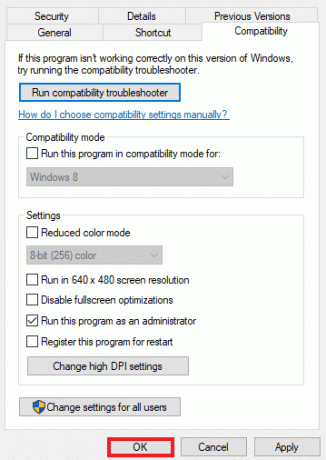
Metod 3: Inaktivera antivirus tillfälligt (om tillämpligt)
Att möta Minecraft-nedladdningsproblem är vanligt och kan vara resultatet av installerade program på din Windows-dator. Tredjepartsappar kan orsaka inkompatibilitetsproblem med spelet. Vanligtvis är dessa tredjepartsapplikationer antimalware-programvara på ditt system. Om du har ett antivirus installerat på din bärbara dator/dator kan det störa spelets funktion och kan till och med blockera det från att startas. I ett sådant fall är det klokt att helt enkelt tillfälligt inaktivera dem medan du spelar Minecraft. För mer information om ämnet, se vår guide Hur man inaktiverar antivirus tillfälligt på Windows 10, och följ metoderna som anges i den för att fortsätta med det.

Läs också: Hur man spelar klassiskt Minecraft i webbläsaren
Metod 4: Inaktivera Windows Defender-brandväggen (rekommenderas inte)
Svaret på varför Minecraft inte kan spara nedladdningen ligger i att inaktivera Windows Defender Firewall som detta inbyggt verktyg på en Windows-dator kan begränsa internetanslutningen för Minecraft eftersom den behöver större bandbredd. Så småningom, blockering av internetanslutningen till Minecraft inaktiverar också den från alla uppdateringar, därav felet. Det är därför det är viktigt att inaktivera detta förinstallerade verktyg på ditt system. Läs vår guide på Hur man inaktiverar Windows 10-brandväggen för att veta mer om hur du kan bli av med denna störning.

Metod 5: Uppdatera Java
För Windows-användare som använder Java-versionen av Minecraft är det viktigt att du använder en uppdaterad Java-version för att undvika Minecraft-fel som inte går att spara nedladdningen. Om du inte är det, är det dags att uppdatera det på din dator genom att använda stegen nedan:
1. tryck på Windows-nyckel, typ Konfigurera Java, klicka sedan på Öppna.

2. Klicka nu på Uppdatering fliken överst på Java kontrollpanel Fönster.
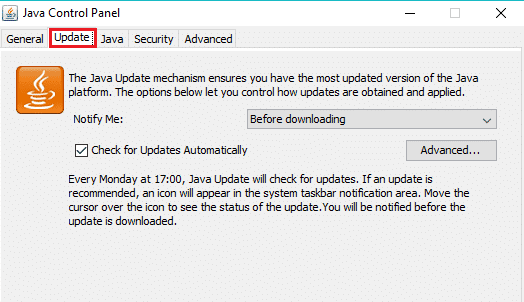
3. Klicka sedan på Uppdatera nu alternativet längst ner.

4. Om en uppdatering är tillgänglig, klicka på Uppdatering alternativ.
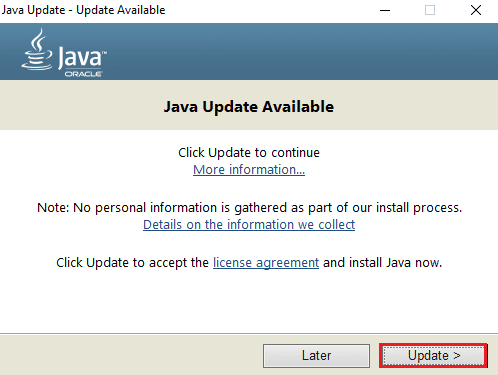
När uppdateringen har bearbetats, starta Minecraft för att kontrollera om problemet har åtgärdats.
Läs också:Åtgärda Minecraft-fel Det gick inte att skriva Core Dump
Metod 6: Installera om Minecraft
Att installera om Minecraft är den sista utvägen för att lösa Minecraft som inte kan spara nedladdning om ingen av de ovan nämnda metoderna har fungerat för dig hittills. Att göra detta hjälper dig också att installera den senaste versionen av spelet på din PC som kommer buggfri, förbättrad och en ny arbetskopia av programmet fri från eventuella fel.
Notera: Säkerhetskopiera Minecraft-data innan du avinstallerar spelet för att förhindra att speldata går förlorade.
1. tryck på Windows-nyckel, typ appar och funktioner och klicka på Öppna.

2. Sök och klicka på Minecraft Launcher och välj Avinstallera alternativ.

3. Bekräfta nu uppmaningen om någon, och starta om din dator när du har avinstallerat Minecraft.
4. Navigera till tjänstemannen Minecraft ladda ner webbplats.
5. Klicka nu på Ladda ner för Windows 7/8 under BEHÖVER EN ANNAN SMAK? menyn som visas.

6. Klicka nu på Installationsfil för att installera programmet.

7. Klicka på Nästa i Installation av Microsoft Launcher Fönster.

8. Återigen, klicka på Nästa.

9. Klicka nu på Installera i nästa fönster.

Nu när du har laddat ner den nya versionen av Minecraft kan du starta spelet för att kontrollera om oförmågan att ladda ner har lösts.
Läs också: Hur man får Windows 10 Minecraft Edition gratis
Vanliga frågor (FAQs)
Q1. Varför kan jag inte ladda ner Minecraft?
Ans. Om du inte kan installera Minecraft på ditt system måste du kontrollera om brandväggen eller antivirusprogramvaran på din PC blockerar Om så är fallet, inaktivera dessa program för att tillåta installationen av Minecraft.
Q2. Hur kan jag installera Minecraft på Windows 10 på min PC?
Ans. Du kan installera Minecraft på Windows 10 med hjälp av Metod 6 ovan.
Q3. Är Java-versionen av Minecraft gratis?
Ans. Ja, Java-versionen av Minecraft är gratis att ladda ner och spela.
Q4. Måste jag betala igen efter att ha avinstallerat Minecraft från min dator?
Ans. Om du är inloggad med samma konto kan du ladda ner och installera om spelet utan att betala för det igen.
F5. Hur kan jag fixa problemet med att Microsoft inte laddar?
Ans. Microsoft kommer inte att ladda på din PC på grund av föråldrade Windows. Prova uppdatera din PC till den senaste versionen som hjälper dig att lösa problemet.
Rekommenderad:
- Hur man använder ADB Uninstall App
- Hur man släcker en lägereld i Minecraft
- Vad är Twitch Minecraft installationsprocessen?
- Hur man ansluter ett Microsoft-konto till Minecraft på PS4
Minecraft är ett bra spel för att låta din kreativa sida ut genom att bygga och skapa nya saker, men att ha problem när du uppdaterar appen eller startar den kan ibland vara irriterande. Vi hoppas att vår guide med korrigeringar för Minecraft-fel kunde inte spara nedladdningen var till hjälp för att lösa det här problemet åt dig. Om ja, låt oss veta vilken av de givna metoderna i guiden som var mest användbar för att göra det. Lämna dina värdefulla förslag och frågor, om några, i kommentarsfältet nedan.